- Мораћете да имате ТПМ 2.0 чип и безбедно покретање пре него што покушате да емулирате Виндовс 11 јер иначе неће радити.
- Идите на КЕМУ-ову страницу за преузимање и инсталирајте верзију коју желите након што изаберете свој ОП.
- Ако је КЕМУ спорији него обично, прво проверите подешавања БИОС-а и уверите се да је ВТ-к укључен.
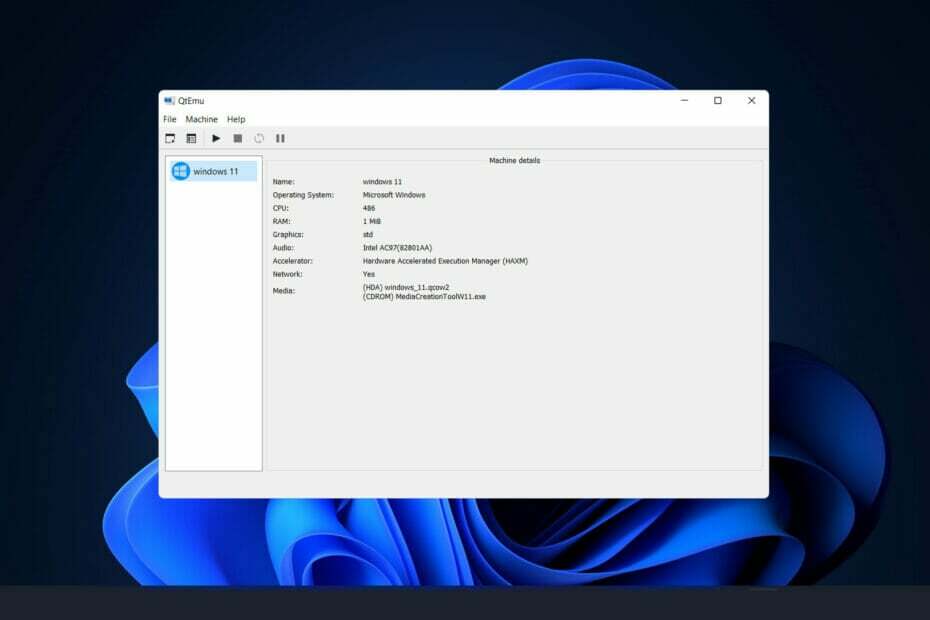
ИксИНСТАЛИРАЈТЕ КЛИКОМ НА ДАТОТЕКУ ЗА ПРЕУЗИМАЊЕ
Овај софтвер ће поправити уобичајене рачунарске грешке, заштитити вас од губитка датотека, малвера, квара хардвера и оптимизовати ваш рачунар за максималне перформансе. Решите проблеме са рачунаром и уклоните вирусе сада у 3 једноставна корака:
- Преузмите алатку за поправку рачунара Ресторо који долази са патентираним технологијама (доступан патент овде).
- Кликните Започни скенирање да бисте пронашли проблеме са Виндовс-ом који би могли да изазову проблеме са рачунаром.
- Кликните Поправи све да бисте решили проблеме који утичу на безбедност и перформансе вашег рачунара
- Ресторо је преузео 0 читаоци овог месеца.
У поређењу са претходним итерацијама, Виндовс 11 има строже безбедносне стандарде. Употреба ТПМ 2.0 чипа (ТПМ 2.0 се може омогућити у вашем БИОС-у ако имате тренутни хардвер) и безбедно покретање су два основна захтева за његово покретање у КЕМУ.
Ако желите да искористите предности оперативног система Виндовс 11, то можете учинити тако што ћете га инсталирати у виртуелну машину користећи алате за виртуелизацију као што је КЕМУ на Линук или Мац рачунару. Овај чланак претпоставља да сте већ инсталирали КЕМУ и да сте упознати са процесом конфигурисања виртуелне машине помоћу њега.
Међутим, ако га још нисте инсталирали, можете идите на КЕМУ страницу за преузимање и инсталирајте верзију коју желите након што изаберете свој ОП.
Пратите даље јер ћемо прво видети који су захтеви КЕМУ, а затим наставите са процесом инсталације оперативног система Виндовс 11.
Који су захтеви КЕМУ-а?
Кему је хипервизор који спроводи виртуелизацију хардвера и доступан је за бесплатну употребу отвореног кода. КЕМУ в2.6.0 је додао виртуелну НВДИММ (вНВДИММ) могућност, која омогућава корисницима да емулирају виртуелни НВДИММ. 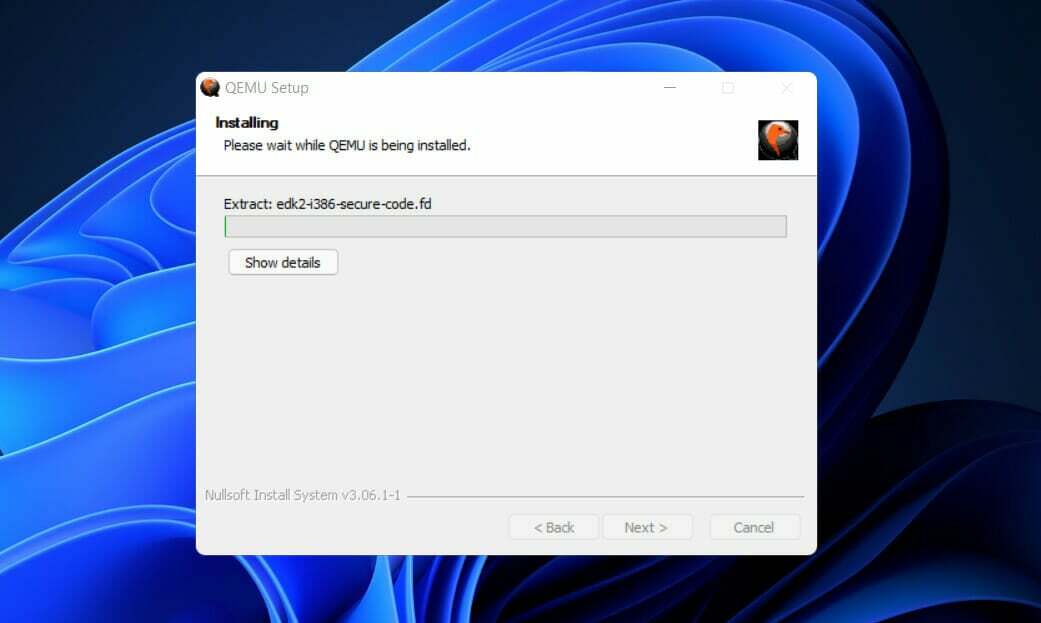
Тип меморије (пмем) је једини који је имплементиран. У погледу побољшања карактеристика, тип блок прозора (блк) је онај који би требало да буде примењен у блиској будућности. Ако има било каквих промена, погледајте КЕМУ белешке о издању.
Да бисте добили емулацију ТПМ 2.0, мораћете да имате КЕМУ 4.0 или новију верзију инсталирану на рачунару. Остали хардверски захтеви за Виндовс 11 укључују 4 ГБ РАМ-а и чврсти диск капацитета 64 ГБ.
Осим ако не испуњавате основне захтеве, који укључују ТПМ и безбедно покретање, видећете поруку о грешци у којој се наводи да ваш рачунар не може да покрене Виндовс 11.
Како могу лако да инсталирам Виндовс 11 у КЕМУ?
1. Користите КТЕМУ ГУИ
- мораћете преузмите Виндовс 11 ИСО и монтирајте га и прођите кроз процес подешавања. Ако сте већ упознати са процесом, идите на Мицрософтову веб локацију да преузмете ИСО слика диска.
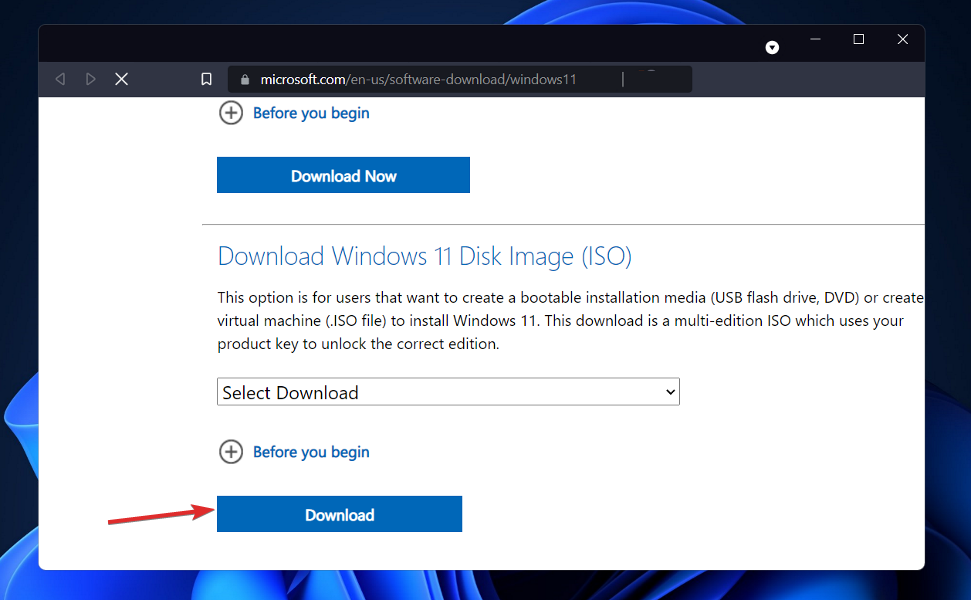
-
Инсталирајте Ктему графички кориснички интерфејс. Ако користите Виндовс 10 за покретање КЕМУ, кликните на Виндовс к86_64 инсталатер да преузмете потребан ГУИ.
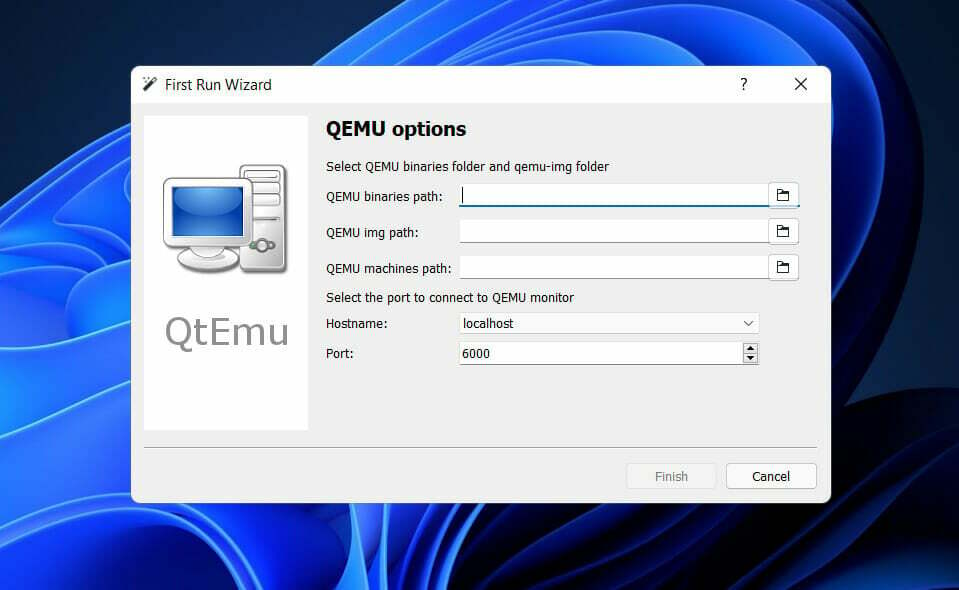
- Након инсталације Ктему-а покрените га из Виндовс Стартмени.
- У првој колони КЕМУ бинарни пут копирајте и залепите следећу команду или унесите путању на којој сте инсталирали КЕМУ:
Ц:\Програм Филес\кему\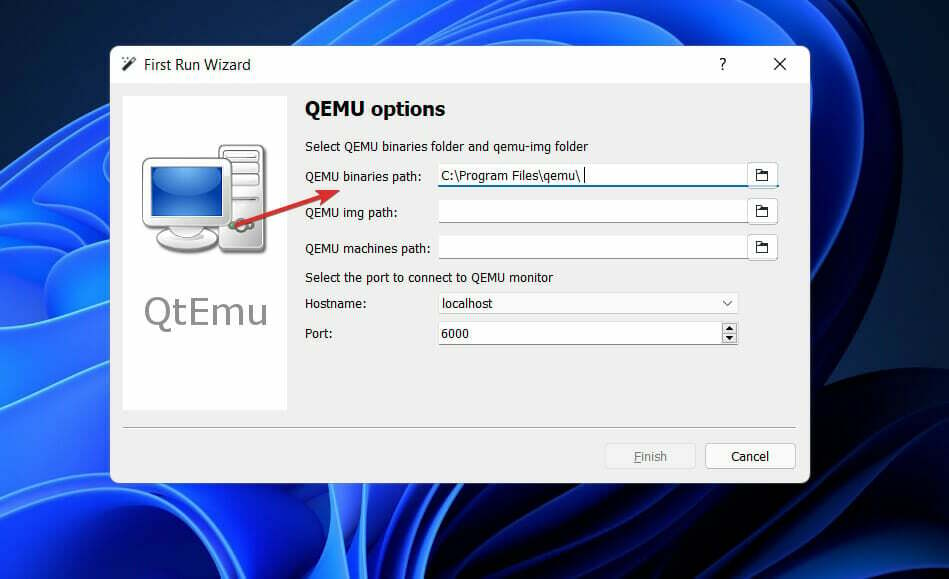
- За другу колону унесите путању Кему-имг фајл који је:
Ц:\Програм Филес\кему\кему-имг.еке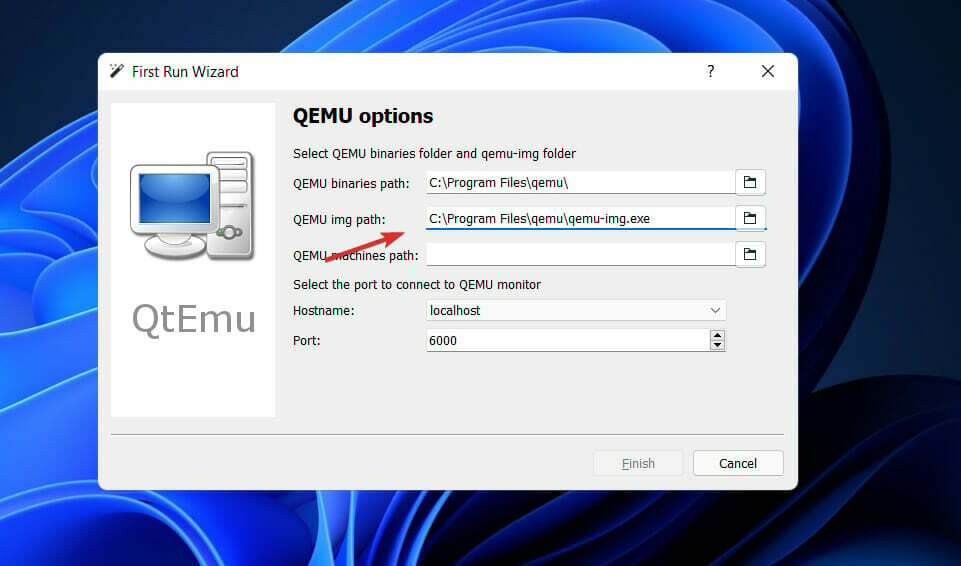
- Сада направите фасциклу било где на рачунару где желите да сачувате виртуелне машине које је креирао КЕМУ. Кликните на икону фасцикле која се налази испред треће колоне да бисте изабрали ту фасциклу.
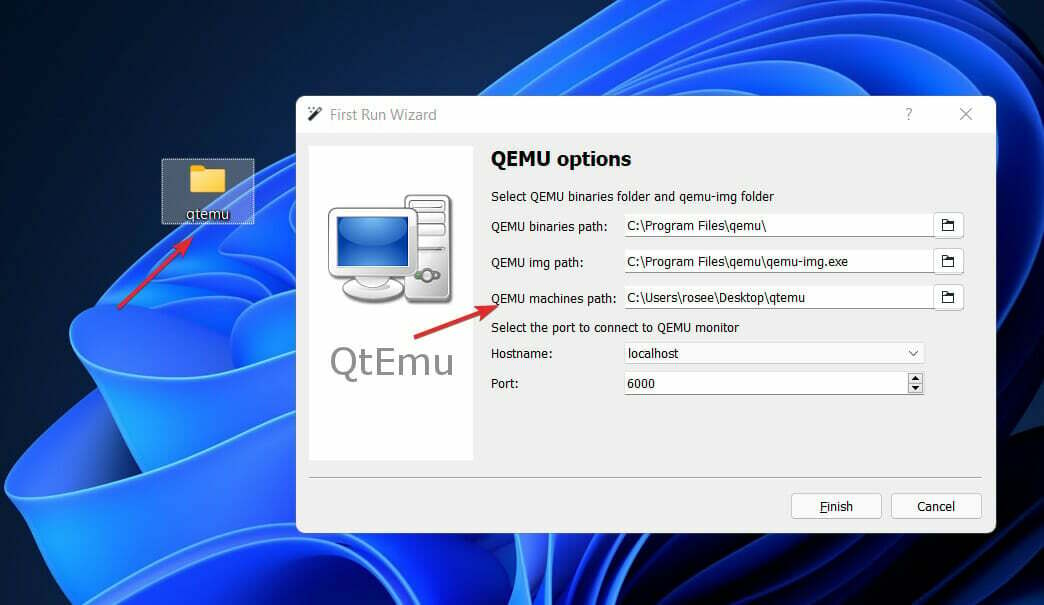
- Сада, од Кему ГУИ менаџер Ктему, једноставно кликните на Машина и изаберите Нова машина.
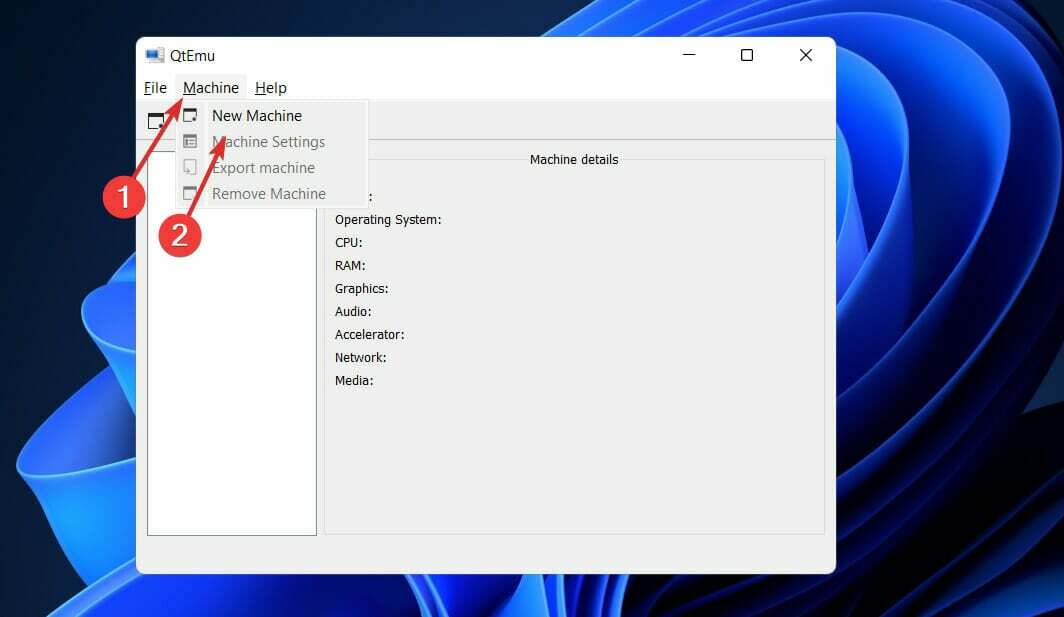
- Конфигуришите хардвер виртуелне машине, а затим изаберите ЦПУ.
- Подразумевано, ХАКСМ- Хардверски убрзано извршавање ће бити изабрано у Ктему, али у случају да ХАКСМ није подржан од стране вашег система или није доступан, поништите га и означите ТЦГ- Тини Цоде Генератор.
- Подесите количину РАМ-а коју желите да доделите својој ВМ.
- Кликните десним тастером миша на креирани ВМ на КТЕМУ интерфејсу и изаберите Подешавања машине.
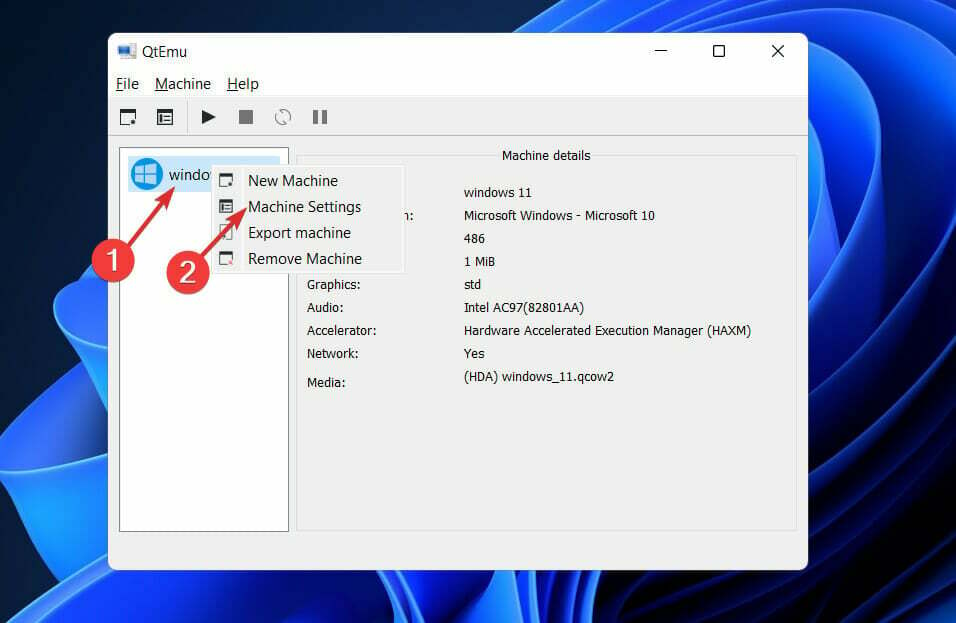
- Тамо изаберите Боот опције са десне стране и након тога проверите Омогући мени за покретање а затим и ЦД РОМ опција која следи сачувати дугме.
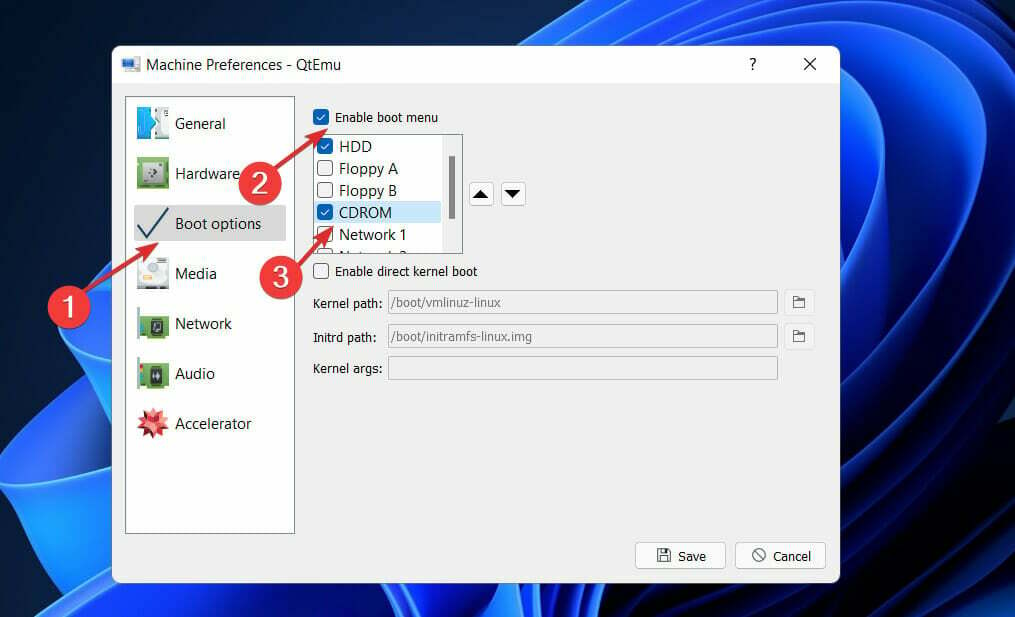
- Под Подешавања машине, идите на Медији мени и кликните на икона ЦД-а. Ово ће отворити Виндовс претраживач датотека, идите до ИСО датотеке ОС-а са којим желите да се покренете у КЕМУ-у и кликните на сачувати дугме.
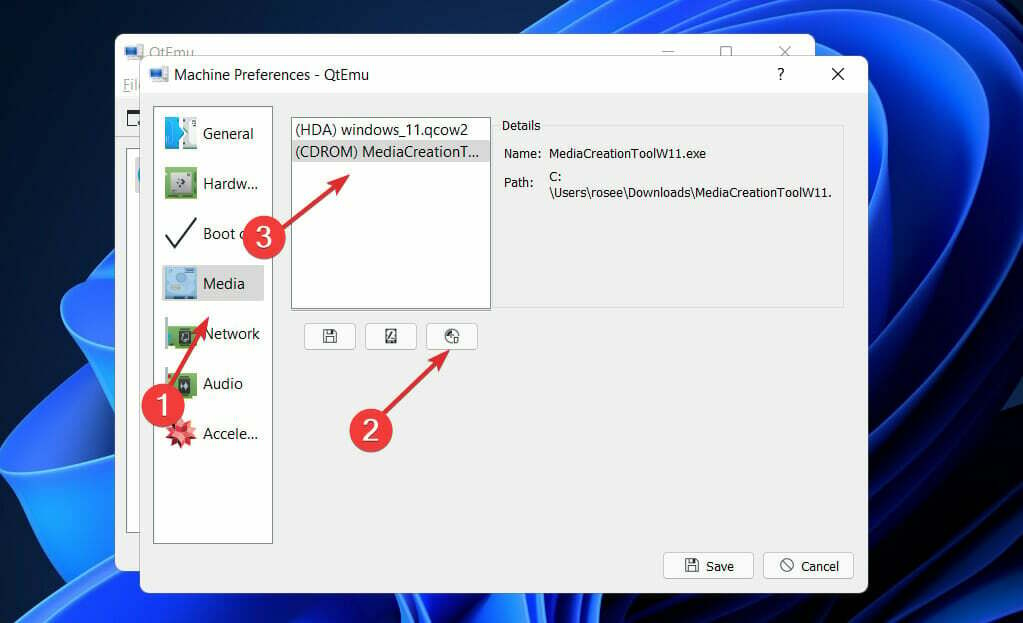
- Сада, на главном интерфејсу Ктему ГУИ, изаберите креирани ВМ и кликните на Почетак дугме. Ово ће отворити екран за покретање.
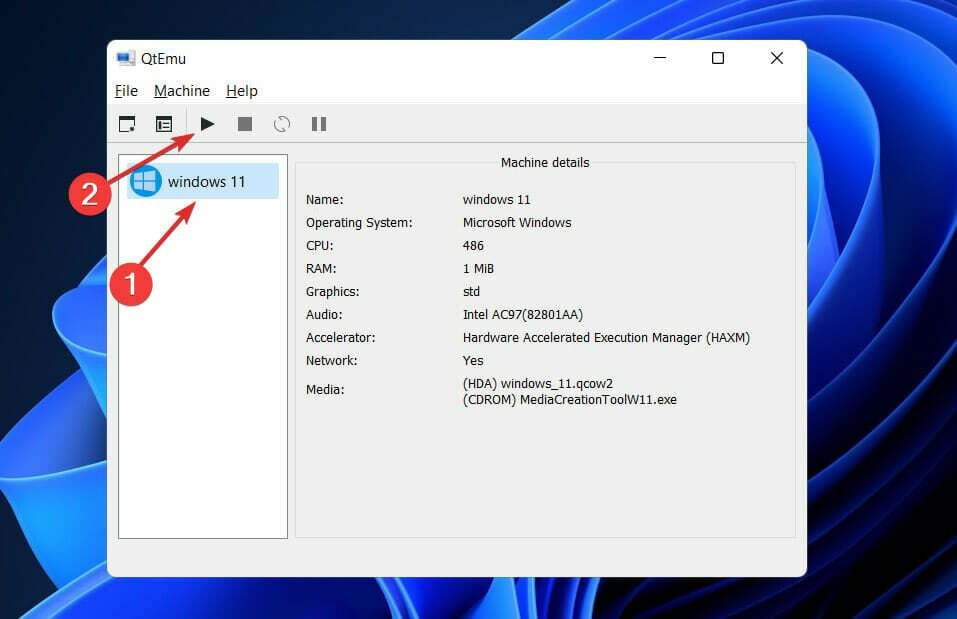
Стручни савет: Неке проблеме са рачунаром је тешко решити, посебно када су у питању оштећена спремишта или Виндовс датотеке које недостају. Ако имате проблема да поправите грешку, ваш систем је можда делимично покварен. Препоручујемо да инсталирате Ресторо, алат који ће скенирати вашу машину и идентификовати у чему је грешка.
Кликните овде да преузмете и почнете да поправљате.
Као што знамо, КЕМУ подразумевано користи командну линију за креирање виртуелних машина. Али то не би било изводљиво за стандардне кориснике рачунара који користе ЦЛИ за управљање виртуелним машинама, тако да инсталирамо још једну апликацију отвореног кода да обезбедимо графички кориснички интерфејс (ГУИ) за КЕМУ.
Како могу учинити да КЕМУ ради брже?
Ако нисте упознати са терминима виртуелизација и емулација, можда мислите да су заменљиви. Међутим, ово је онолико далеко од истине колико бисте могли ићи.
Виртуелизација је процес емулације рада рачунарског хардвера, као што су ЦПУ, ЦД-РОМ, графички контролер и друге компоненте.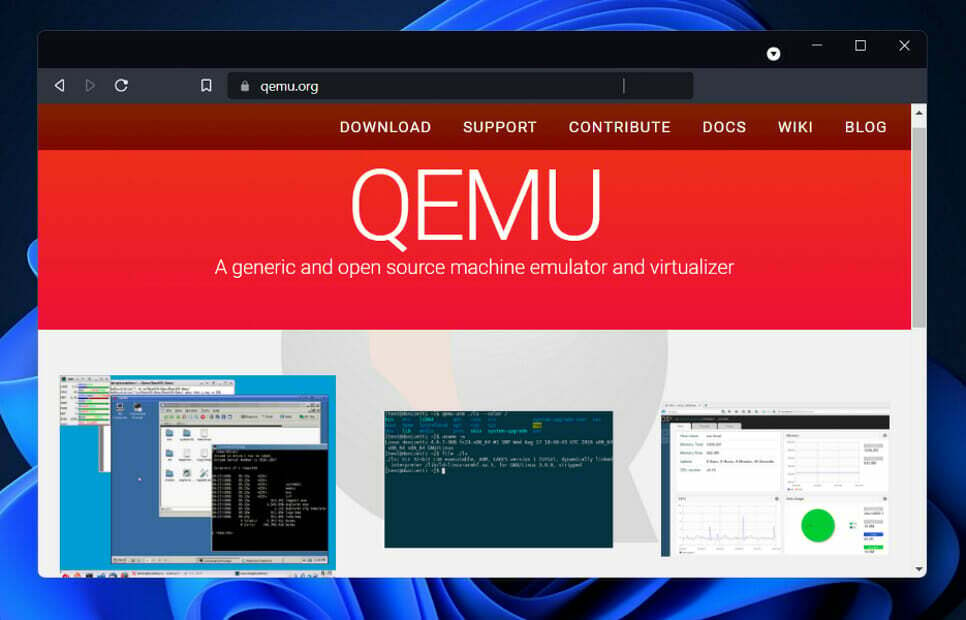 Насупрот томе, у емулатору, виртуелна машина дуплира целокупно хардверско окружење у софтверу. На овај начин, оперативни систем дизајниран за једну архитектуру рачунара може се користити за рад на другој архитектури рачунара за коју је емулатор написан.
Насупрот томе, у емулатору, виртуелна машина дуплира целокупно хардверско окружење у софтверу. На овај начин, оперативни систем дизајниран за једну архитектуру рачунара може се користити за рад на другој архитектури рачунара за коју је емулатор написан.
У случају да користите кему-систем-к64 на процесору компатибилном са к64, можете искористити могућности хардверске виртуелизације које пружа КВМ (виртуелизација хардвера). Да бисте користили КВМ, пошаљите наредбу енабле-квм у КЕМУ.
Ако откријете да је КЕМУ спорији него иначе, прво проверите подешавања БИОС-а и уверите се да је ВТ-к (или технологија виртуелизације, у зависности од вашег БИОС-а) укључен.
Под претпоставком да постоји и опција за Екецуте Дисабле Бит, уверите се да је и она омогућена. У великој већини случајева, обе опције су подразумевано омогућене.
Алтернативно, ако је ваш систем заштићен од промена БИОС-а, на пример, ако сте омогућили БитЛоцкер шифровање диск јединице или било коју другу метод отпоран на неовлашћено коришћење, можда ћете морати да предузмете превентивне радње како бисте избегли закључавање након што извршите горе поменута подешавања БИОС-а Промене.
До сазнајте више о томе како да покренете Виндовс 11 на ВМ-у и тестирајте га до крајњих граница, обавезно погледајте чланак који је повезан.
Алтернативно, ако сте покушали да покренете Виндовс 11 на Орацле Виртуал Бок-у, требало би знајте да више нећете моћи да покрећете оперативни систем на њему.
И на крају, ако сте одлучили да надоградите свој оперативни систем, можете погледајте наш чланак са комплетним поређењем перформанси Виндовс 10 и Виндовс 11 и најбоље карактеристике последњег ОС.
Обавестите нас у одељку за коментаре испод да ли је процес инсталације био довољно лак и да ли сте већ одлучили да пређете на Виндовс 11. Хвала за читање!
 Још увек имате проблема?Поправите их овим алатом:
Још увек имате проблема?Поправите их овим алатом:
- Преузмите овај алат за поправку рачунара оцењено одлично на ТрустПилот.цом (преузимање почиње на овој страници).
- Кликните Започни скенирање да бисте пронашли проблеме са Виндовс-ом који би могли да изазову проблеме са рачунаром.
- Кликните Поправи све да бисте решили проблеме са патентираним технологијама (Ексклузивни попуст за наше читаоце).
Ресторо је преузео 0 читаоци овог месеца.


